Что такое Boot order и зачем он нужен?
Boot order, в переводе означает последовательность или дословно порядок загрузки, если вариантов загрузки много — с жесткого диска, флешки, сети, привода CD/DVD, то нужно их как-то отсортировать по порядку, и первым выставить основной, это значительно сократит время включения и загрузки компьютера, ведь ему не придется перебирать все варианты загрузки в поиске актуального.
Как настроить порядок загрузки Boot order в BIOS
Существует несколько вариантов настроек, пункты меню могут называться по разному и располагаться в разных местах, но принципиально разных вариантов всего два:
- В меню Boot order указываются конкретные устройства, которые можно выстроить по порядку
- В меню Boot order указываются по порядку типы устройств, и если их больше одного то есть дополнительный пункт меню в котором уже конкретные устройства можно выстроить по порядку.
Первый вариант более распространен и немного проще в настройке, нужно зайти в BIOS и найти меню с настройками загрузки обычно он называется Boot или Startup, на этой странице отображаются настройки загрузки комьпютера или ноутбука их список зависит от производителя, в примере Boot order называется просто Boot но может иметь и другое название, заходим в него:
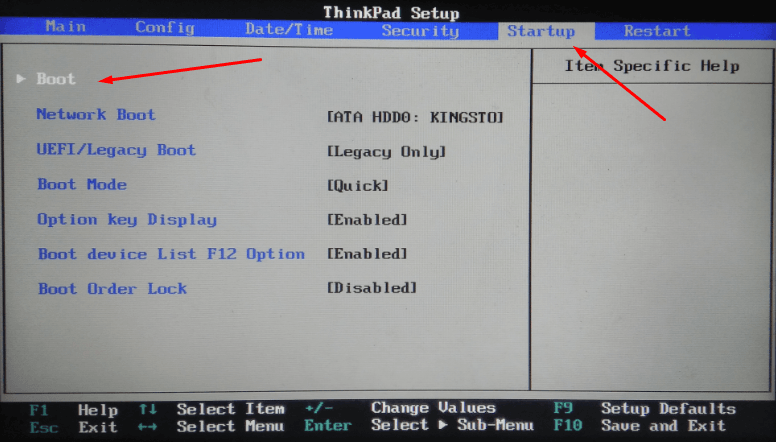
Видим меню Boot Priority Order и слева инструкцию о том как менять порядок, в общем стрелками вверх/вниз выбираете нужный пункт и клавишами + и — поднимаете его в списке или соответственно отпускаете:
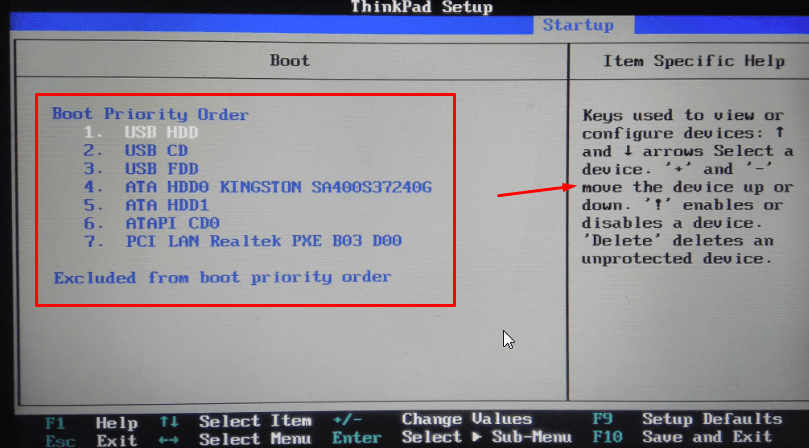
После настройки выходим в предыдущее меню, в подавляющем большинстве BIOS выход — Esc. В примере еще есть пункт Boot Order Lock — он нужен для того чтоб зафиксировать порядок загрузки и он не менялся при подключении других устройств с которых возможна загрузка, косвенно он так же повышает защищенность вашего устройства — злоумышленник не сможет подключить загрузочную флешку и загрузиться с нее:
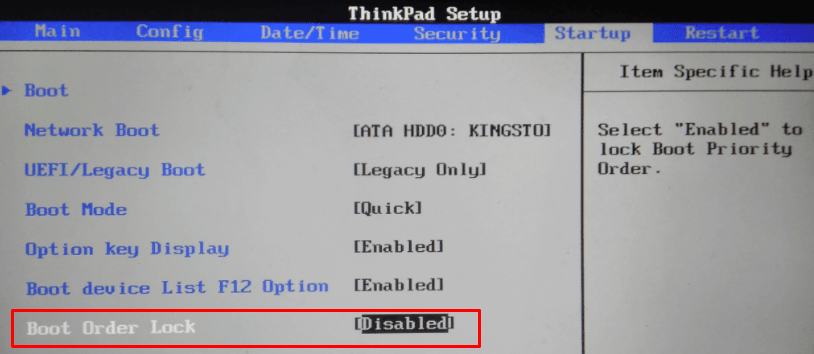
Второй вариант чаще всего встречается на старых компьютерах, тут в Boot Device Priority выстраиваются по списку типы устройств — жесткие диски, флешки, сеть и т. д., а в пункте Hard Disk Drives, который не всегда находится рядом можно настроить приоритет загрузки уже с конкретных устройств:
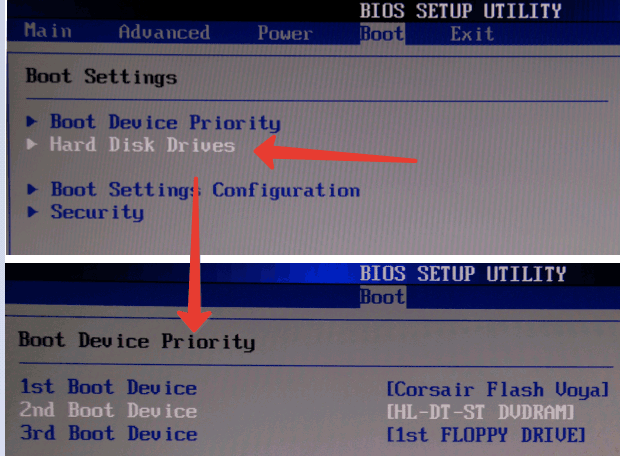
Настраиваем, сохраняем настройки, перегружаемся и проверяем что всё работает как надо. Ниже еще несколько примеров где искать настройку Boot Order, на совсем старых компьютерах встречается такой вариант:
Заходим в меню Advanced BIOS Features, в прямоугольнике «Boot Order» — первое, второе и соответственно третье загрузочное устройство, из выпадающего меню нужно выбрать тип, если жестких дисков несколько (флешки тоже часто считаются за жесткий диск) то в самом первом пункте — Hard Disk Boot Priority можно указать их приоритет:

Пункт «Boot Order» может быть запрятан в неожиданном месте:
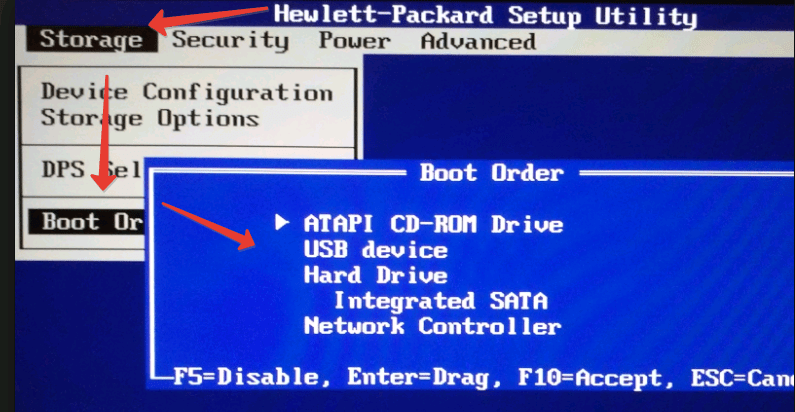
Как настроить порядок загрузки Boot order в UEFI
Настройка Boot Order в UEFI, не сильно отличается от таковой в BIOS, и выполняется по практически такому же алгоритму.
Заходим в BIOS UEFI, при включении обычно внизу экрана выводится подсказка о том как это сделать, для компьютеров в 99% случаев это F2 или DEL, для ноутбуков вариантов больше Esc, F1, F2, F10, F11, F12 (иногда их нужно нажимать вместе с кнопкой Fn) в общем пробуйте. У меня все просто можно жать F2 или DEL:
жму и попадаю в UEFI, интерфейс у всех производителей более-менее стандартизирован и построен по одному принципу, сразу после входа в UEFI вы попадаете на информационный экран с общими данными о компьютере и показаниями основных параметров температур, напряжений и т. п. Тут можно сразу пройти в меню Boot Priority и все настроить, но мы пойдем по старинке — ищем способ переключения в расширенный режим, обычно либо есть соответствующая кнопка (на картинке ниже указана стрелкой), либо внизу указана клавиша с помощью которой можно перейти в Advanced Mode в нашем случае F7, жмем: 
Тут выбираем стрелками вверх вниз или мышкой — Advanced Mode
И попадаем в расширенное меню, отдаленно собой напоминающее BIOS, только побогаче в графическом плане, тут переходим в раздел Boot и далее в Hard Drives BBS Priorities:
и настраиваем приоритет загрузки, выбирая из выпадающего меню напротив каждого пункта Boot Option нужный жесткий диск:
После того как настройка Boot Order закончена жмем на Exit вверху, выбираем Save Changes & Reset для сохранения настроек и перезагрузки компьютера:
 Перегружаемся и проверяем что загрузка пошла сразу с указанного устройства, без потерь времени на опрос остальных.
Перегружаемся и проверяем что загрузка пошла сразу с указанного устройства, без потерь времени на опрос остальных.
В общем как видно никакой сложности в настройке Boot Order нет, а с помощью этой статьи вы легко сможете исправить проблемы с загрузкой на своем компьютере или ноутбуке, если что-то не получается — пишите в комментарии, желательно сразу с фото, я подскажу куда жать.




Здравствуйте. Купил материнскую плату Asus Prime H410M-K. Поставил диск с виндой от старого, запускается при старте сразу в биос. В биосе отображается информация о Жеском диске и он его видит. Но в Boot Priority он не отображается. Ставил CD-ROM, флешки, другой диск, все отображает, но в приоритет ничего ни ставит. В интернете ничего не мог найти, если нахожу что то, то это не могу включит. Просто не дает и всë. Boot menu(F8) там тоже ни чего нет при старте. Здравствуйте. Купил материнскую плату Asus Prime H410M-K. Поставил диск с виндой от старого, запускается при старте сразу в биос. В биосе отображается информация о Жеском диске и он его видит. Но в Boot Priority он не отображается. Ставил CD-ROM, флешки, другой диск, все отображает, но в приоритет ничего ни ставит. В интернете ничего не мог найти, если нахожу что то, то это не могу включит. Просто не дает и всë. Boot menu(F8) там тоже ни чего нет при старте. Попытался сюда загрузить фото, не даëт.
Возможно биос запаролен либо вам надо перейти в advаnsed mode или как-то так для смены настроек.
Добрый день, пробовал как вы писали, у меня стоит Uefi bios но вот при выборе нет ни CSM ни Secure boot как быть? Поставил два ссд вместо hdd, один пришлось ставить вместо dvd-rom, до этого как то помогало а щас просто тупо не работает
Приветствую. А у меня вообще не дает ничего в приоритет поставить:(
Что мне с этим делать?
Вложение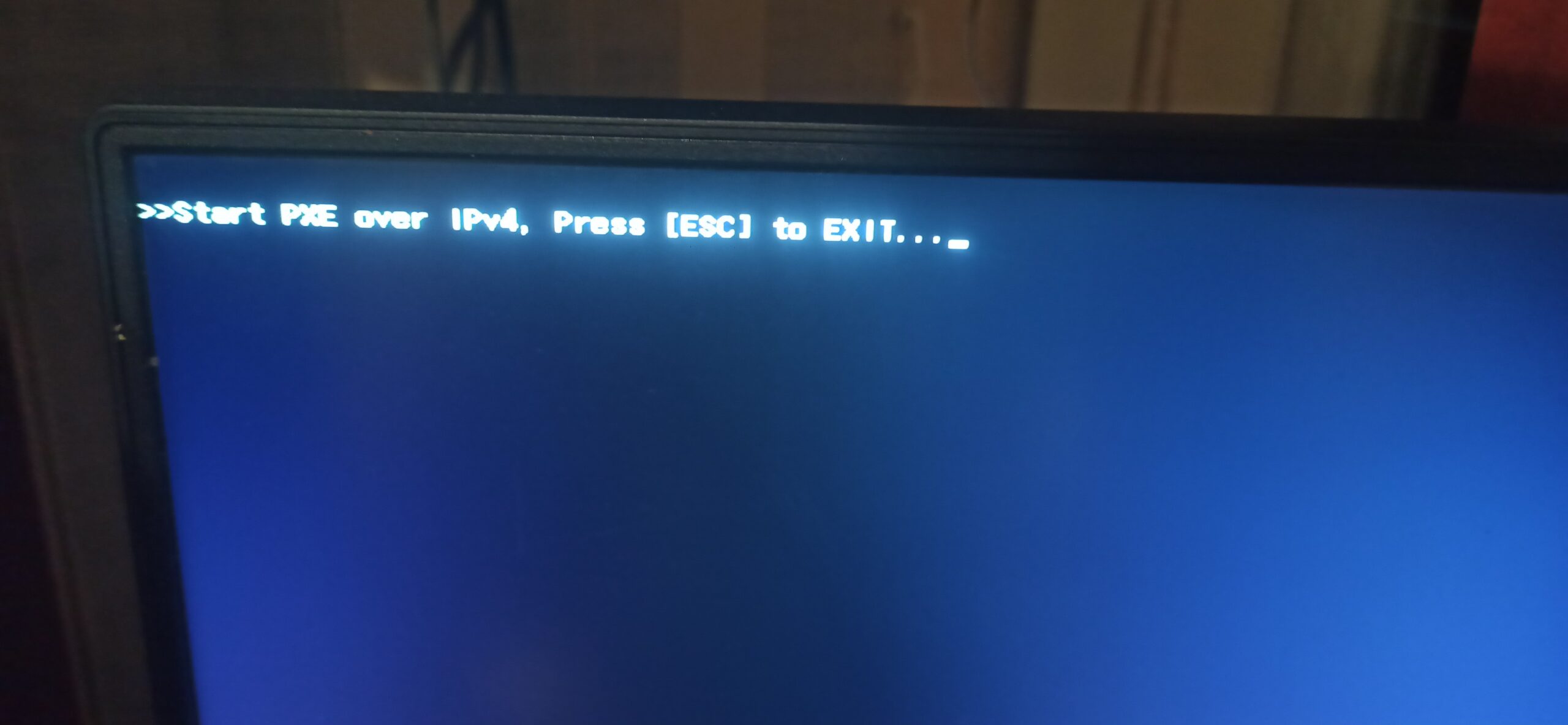
Идти в биос и смотреть что там. Ваш компьютер не смог ниоткуда загрузиться и начал пытаться загрузиться по сети.
Доброго времени суток! Проблема вот какая: Установил второй жёсткий диск на комп, в 1 ТБ, разметил его как положено на два раздела. Установил Windows 10. Старый диск отформатировал, он чистый. Работает всё нормально, но, в «биосе», в приоритете загрузки, стоит старый диск, он пустой абсолютно, ставлю первым в загрузке новый диск, где установлена система, сохраняю, проверяю и всё равно на первом месте стоит старый диск. Как такое может быть, сколько не пытался ставить диск с системой первым в загрузке, всё равно в загрузке стоит первым старый диск!
Можете приложить скрины биоса. В некоторых биосах порядок загрузки можно настраивать в нескольких местах, а иногда бывает меню быстрого доступа где можно сменить диск одноразово, а есть еще одно меню где настраивается постоянно. Возможно что-то из этого ваш случай.
Случилась неприятность . по не образованности залил win на диск Д и ноутбук перестал со мной дружить . на чёрном экране пишет \ перезагрузить с помощью клавиш \ и не чего не происходит . Помогите добрым словом …
залейте на диск С в чем проблема?
Вот фото
Вложение
Ноут ASUS K501UX установил ссд, загрузил на него винду, форматнул хдд. Все работало нормально. Ну вот я снял хдд за ненадобностью и отдал его, ноут после снятия не включал 2 дня. Когда включил то меня после заставки асус кидало в биос и ни какой загрузки винды, вобщем шаманил я шаманил и в итоге теперь выкидывает не в биос а на черный экран с какимто текстом
С каким-то текстом, ага.
Советую вам что-то сделать.
90% что нужно загрузиться с установочной флешки или диска виндовс и починить загрузчик, он остался на том диске который вы сняли.
А как починить этот загрузчик? Ниже фото с загрузочной флешки, ни один пункт там не рриводит ни к какому действию
Вложение
Примерно так:
https://kakpedia.org/%d0%ba%d0%b0%d0%ba-%d0%b2%d0%be%d1%81%d1%81%d1%82%d0%b0%d0%bd%d0%be%d0%b2%d0%b8%d1%82%d1%8c-%d0%b7%d0%b0%d0%b3%d1%80%d1%83%d0%b7%d1%87%d0%b8%d0%ba-windows-10/
Я починил добавление картинок к комментарию, можете приложить фотку какого-то черного текста
Помогите, пож-та!!!! Ноутбук Асус. Работал прекрасно, но в один прекрасный момент запросил пароль, ребёнок, конечно навводил неправильно и войти мы смогли только в БИОС , там всё просмотрели, пытались поменять время, толку никакого, в виндоус не заходит, а при включении пароль уже не просит , а заходит сразу в биос
Сбросьте Биос для начала, можете в след коммент приложить фотки Биос подскажу куда жать
Здравствуйте интересует одно меня. Смотрите у меня виндовс 10 установлен не ssd m.2 Samsung 970 Pro и есть ещё два жёстких диска по 1 тб так вот у меня проблемы начались накомпьбтере постоянно появляется синий экран смерти. Это появилось после того как я обновил биус мать Msi z390 Meg так вот я все что мог сделал и виндовс переустанавливал и реестр чистил ничего не помогает все равно синий экран с ошибками. А потом полез в биус и увидел что загрузочный диск обращаю внимание стоит не Samsung m.2 970 pro а в приоритете обычный жёсткий диск на 1 тб я естественно все поменял сделал m.2 основным диском. Хотел у вас узнать как думаете ? Могли ошибки быть синего экрана из за этого ???
Привет, биос не стоит обновлять без весомых причин.
Без кода ошибки синего экрана я вам ничем помочь не могу.
Коды ошибок вот такие whea uncorrectable error и ошибкой attempted execute of noexecute memory что вызвало проблему FLTMGR.SYS теперь синий экран. И сегодня утром ещё одна ошибка была clock_watchdog_timeout
Скорее всего ответ кроется в вашем первом комменте:
// Это появилось после того как я обновил биус мать Msi z390 Meg
Вариантов тут в общем-то два, либо вернуть старую версию биос, либо пробовать и подбирать версии драйверов на оборудование которые не будут вызывать ошибок (минус этого варианта в том что подходящих версий может не найтись и придется ждать пока их выпустят)
Здравствуйте.
Подскажите пожалуйста что делать.купил ссд кингстон и поставил его в ноут он м2.при установке видны проблем нет.Но как дошло до загрузки с него вышла ошибка.я зашел в биос,а оказалось его нет в разделе boot.начал искать советы в инете всё перепробовал и сделал только хуже теперь у меня и hdd исчез из boot.хотя в главно меню биоса они оба отображаются.ноут acer predator.
Привет, в комменты можете приложить фотки экранов биоса, я подскажу куда жать.
Да конечно.но я уже все перепробовал что смог найти в инете.
Чет неполучается чтоль фото скинуть?
Там особо некуда жать биос какой то урезанный.uefi чтоль
Там обычно есть кнопка advanced mode или как-то так, все настройки делаются там обычно.
Вот все что есть advanced,а в sata configuration можно только отключить или включить порт сата.они оба включены
Да прикрепление картинок сломалось, я починю, можете их выложить на любой хостинг картинок и в комменты дать ссылки.
Здравствуйте, похожая проблема, после установки SSD на место DVD дисковода отсутствует настройка порядка загрузки в BIOS, систему ставила на SSD, теперь при каждой перезагрузке ноутбука открывается BIOS (я так понимаю чтобы заставить выбрать порядок загрузки, но выбирать-то не с чего), при нажатии F10+Enter он «типа» сохраняет настройки и загружает винду, но при повторном перезапуске все повторяется. Оба диска установлены и работают нормально, да и вообще к самой работе придраться не к чему, но вот эта загрузка бесит, понимаю, что так быть не должно, но своих познаний увы не хватает.
Запомните настройки на всякий случай, на второй фотке первый пункт переведите в Enabled, затем у вас должны стать активны остальные, нужен третий, зайдите в Boot Option Priorities и там настройте порядок загрузки. По идее так, но еще настройки порядка загрузки могут быть на других экранах, можете показать их.
Других экранах, имеете в виду эти вкладки? Вверху 1 и 3, прилагаю остальные 2,4,5
после добавления фото решила еще раз попробовать сделать то, что вы написали (после установки системы я это уже делала, но видимо ступила с сохранением)), и действительно появились пункты загрузки и стала возможной настройка, спасибо за помощь)
Пожалуйста)
Здравствуйте вопрос такой.
Стоит ssd и hdd винда на первом, все только купленное новое, установил винду приоритет выставил, биос от gigabyte aorus b450, включаю,. После перезагрузки выпадает чёрное окно с reboot and select proper boot device or insert boot media in selected
Опять перезагружаю захожу в биос там стоит на первом месте ссд, тупо щелкаю все равно на него в приоритет и сохраняюсь перезагружаюсь, и только тогда загружает, что делать???
Вам надо настроить биос, то меню где вы выбираете — не то, менять надо в другом месте. В качестве простого решения можете поменять местами кабели жесткого диска и ссд.
Что делать если система видит ssd/HD’s , а при попытке расставить приоритет загрузки вариантов нет вообще.. как будто диски отсутствуют??
Покажите фотки экранов с настройками.
Извиняюсь что так долго …
По-моему вам нужна нажать F7 Перейти в Advanced Mode, и уже в нем все настраивать.